Seit Mittwoch steht ein Laptop auf meinem Schreibtisch, der bis dahin bloß ein Tablet war. Über Nacht hatte sich mein iPad Mini 4 in einen vollwertigen Computer verwandelt. Alles, was es dafür brauchte, war ein Update.
In der Nacht von Dienstag auf Mittwoch hat Apple die Updates iOS 13.4 und iPadOS 13.4 vorgestellt. Letzteres bringt eine neue Trackpad-Unterstützung und für das iPad einen verbesserten Mauszeiger mit. Die Unterstützung für eine Maus hatte Apple schon vergangenen Spätsommer vorgestellt. In unserem Test mit iPadOS 13.0 stellte sich diese allerdings bestenfalls als rudimentär und als das heraus, was sie eigentlich sein sollte: eine Bedienungshilfe.
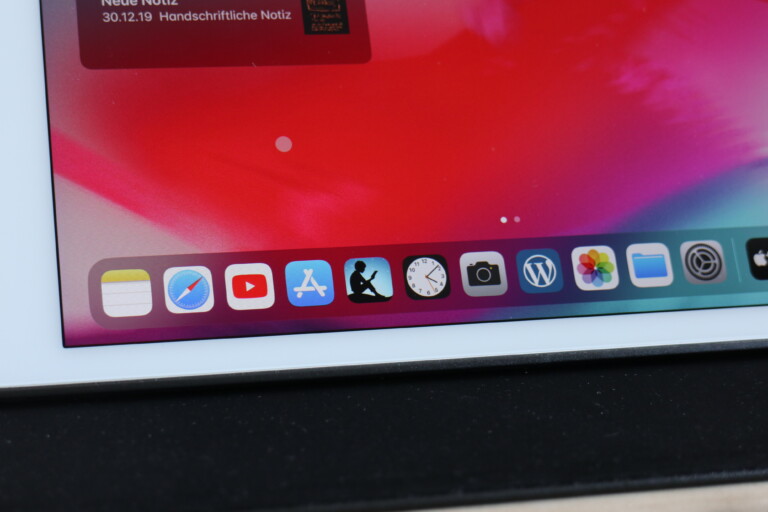
iPad mit Mauszeiger im Video
Die Mausunterstützung unter iPadOS 13.4 kann viel mehr. Zum Ersten ist sie nun viel leichter einzustellen. Ihr müsst nicht mehr tief in den Bedienungshilfen graben, sondern geht auf eurem iPad einfach auf…
Einstellungen –> Bluetooth
… und koppelt dort eure Maus. Zum Zweitem ist die Größe des Mauszeigers auf eine verträglichere Größe geschrumpft. Auch für die rechte Maustaste steht nun ein vollwertiges Kontextmenü zur Verfügung, um zum Beispiel einen Link in einem anderen Tab zu öffnen oder Text zu kopieren.
Was außerdem clever ist: Der Mauszeiger ändert sich passend zum Hintergrund. Überfahrt ihr damit etwa Schaltflächen, verschwindet der Zeiger, und die Schaltfläche ändert ihr Verhalten. Geht ihr damit über Text, wird der Zeiger zu einer Textauswahlmaske. Das können Mauszeiger anderer Betriebssysteme auch, aber Apple hat dem Ganzen eine erstaunliche Eleganz verliehen. In einem Screencast zeige ich euch, wie das aussieht:
Sie sehen gerade einen Platzhalterinhalt von YouTube. Um auf den eigentlichen Inhalt zuzugreifen, klicken Sie auf die Schaltfläche unten. Bitte beachten Sie, dass dabei Daten an Drittanbieter weitergegeben werden.
Darin seht ihr aber auch, dass ein iPad mit Mauszeiger noch nicht zu hundert Prozent reibungslos funktioniert. Bei einer stichprobenartigen Bildbearbeitung etwa wollte das Programm nicht auf die Mauseingabe reagieren; ich musste von Hand nachhelfen. Das ist vermutlich nur eine Kleinigkeit, die Apple mit einem iPad OS 13.4.1 nachbessern kann.
iPad Pro + Magic Keyboard = Notebook
Ich vermisse im Dock allerdings plötzlich auch schmerzlich einen Button, der mich schnell zurück zum Homescreen bringt. Sprich: einen Home-Button. Den hat mein iPad Mini 4 nur physisch eingebaut. Eine Geste erlaubt es, den Mauszeiger an den unteren Bildschirmrand zu führen, noch weiter nach unten zu ziehen und eine Weile zu halten. Auch so kommt ihr, etwas umständlich, zum Homescreen zurück.
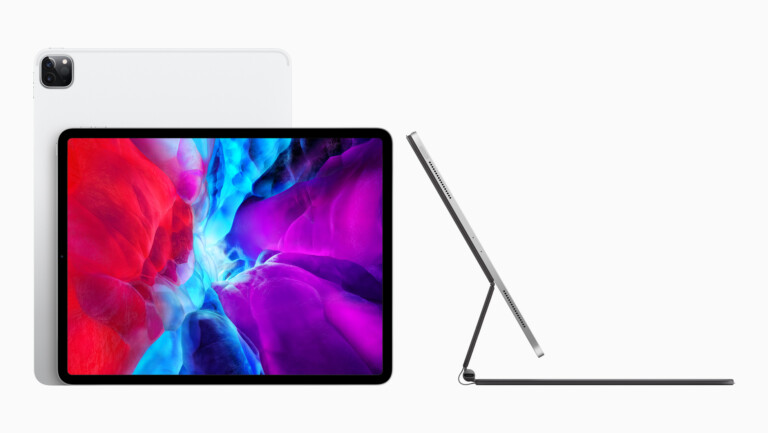
Ohnehin hat Apple die Mausunterstützung nun vor allem für das neue iPad Pro (2020) vorgesehen. In Kombination mit dem optional erhältlichen Magic Keyboard wird das iPad Pro damit endgültig zu einem Notebook. Die Andock-Tastatur hat einen „schwebenden“ Ständer für das iPad Pro gleich integriert, gleichzeitig ist sie das Cover oder die Unterseite für das Pro-Tablet. Und auch ein Trackpad ist drin, mit dem ihr den Mauszeiger genauso steuern könnt.
So schön das neue Magic Keyboard für das iPad Pro aber auch ist: Günstig ist es leider nicht. Für das Keyboard zum 11-Zoll-iPad Pro verlangt Apple 339 Euro, für die zum 12,9-Zoll iPad Pro 399 Euro.
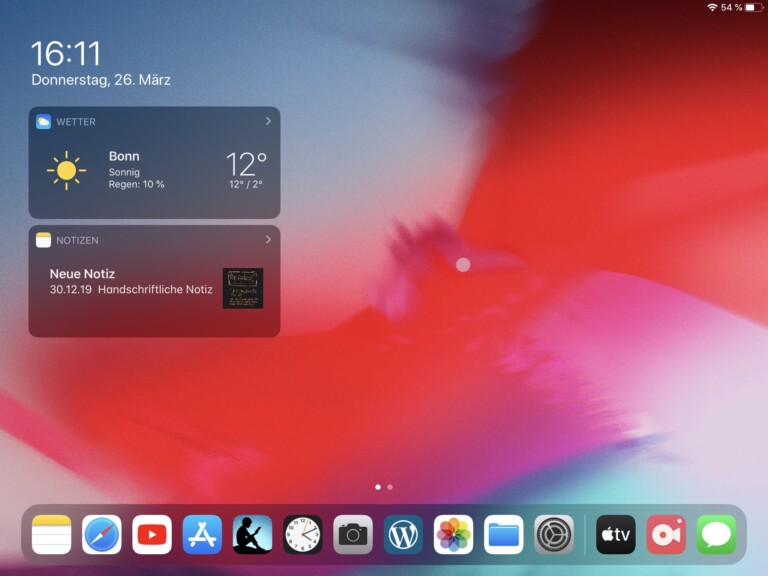
Geht auch günstiger: Mausunterstützung für viele andere iPads
Die Kombination aus iPad Pro und Magic Keyboard ist eine elegante Art, das iPad Pro zum Notebook zu machen, aber natürlich nicht die einzige. So könnt ihr ein beliebiges iPad nehmen, auf dem iPadOS 13.4 funktioniert, und daran euer eigenes Bluetooth-Keyboard plus Bluetooth-Maus anschließen. Neben dem iPad Pro aus diesem Jahr funktioniert das etwa auch mit dem Vorgänger von 2018 (an den das Magic Keyboard übrigens auch passt), das hier schon genannte iPad Mini 4 (ebenso 5), das iPad Pro 9,7 und 10,5 Zoll, das iPad Air ab der 2. Generation und das iPad ab der 5. Generation.
Und ihr könnt natürlich auch vorhandenes USB-Zubehör wie Tastatur oder Maus mit dem iPad verbinden.
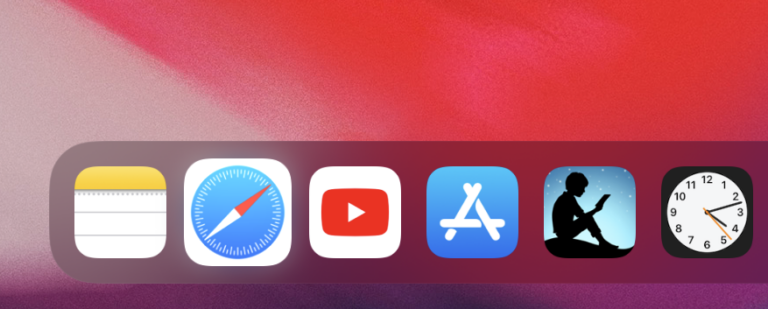
Was mich an der Entwicklung aber am meisten freut, ist, dass Apple über ein iPad mit Mauszeiger das Touchscreen-Notebook umsetzt, das ich mir für die MacBook-Linie schon seit Jahren wünsche. Ja, mit der Maus steuere ich ein Notebook am meisten, aber mehr Gesten als man anfangs denkt, lassen sich einfacher mit einer Toucheingabe lösen. Das iPad lässt sich damit auf Wunsch auf beinahe beliebige Art und Weise bedienen: Toucheingabe, Stylus und nun eben auch Touchpad und Maus.
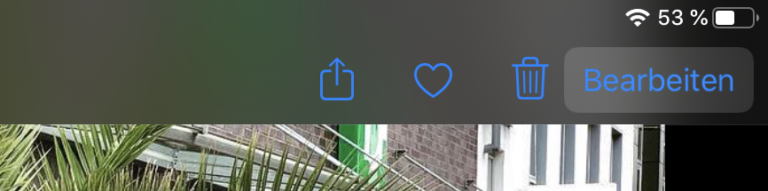
Immer mehr Alternativen zu Windows 10 und macOS
Über Nacht ist damit auch ein weiteres System auf dem mittlerweile immer bunteren Notebook-Markt hinzugekommen. Waren lange Zeit eigentlich nur Windows und macOS die einzigen ernst zu nehmenden Betriebssysteme für Laptops, so ist auch Chrome OS mittlerweile ein gangbarer Weg. Ebenso ist es Linux und jetzt eben auch ein iPad mit Mauszeiger unter iPadOS 13. Eure Auswahlmöglichkeiten steigen, und das ist gut. Auch wenn damit zwei Systeme mittlerweile aus einem Hause kommen und an Apples Hardware gebunden sind.
Meine Suche nach einen Nachfolger für mein altes MacBook Air macht das nicht unbedingt leichter. Ob es wieder ein MBA wird, ist noch nicht entschieden. Ich schreibe euch hier gerade von einem Dynabook Tecra mit Ubuntu-Linux aus, was mir trotz einiger Schwächen auch sehr viel Spaß macht. Und auch ein iPad mit Mauszeiger ist ein Experimentierfeld, das ich nun gerne genauer austesten würde.
Was ist derzeit das Notebook-System eurer Wahl? Sagt es mir in den Kommentaren!
Jetzt kommentieren!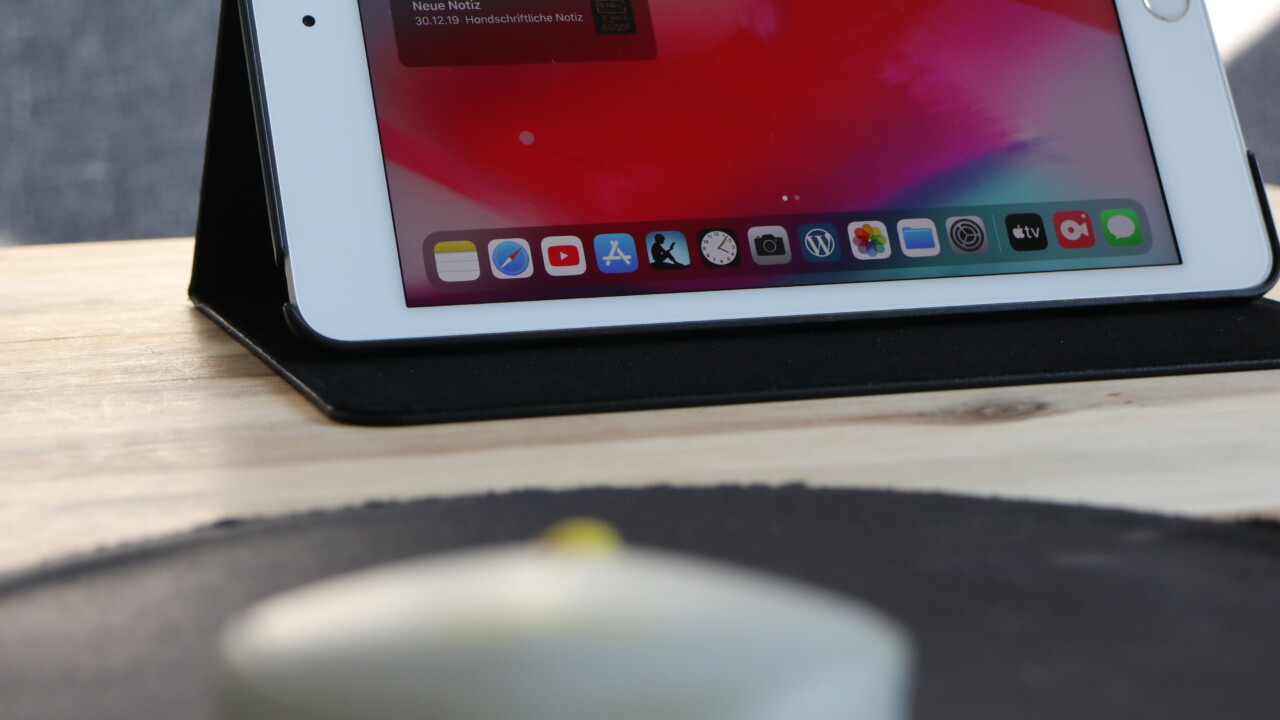
Guten Tag,
Man kommt sehr wohl ohne den Homebutton zurück zum Start Bildschirm, dafür einfach die Maus ans untere Ende des Bildschirm Randes bewegen und anschließend noch weiter nach unten ziehen. Habe noch das alte iPad Air 2 und müsste selber erst einmal lange bei Google suchen bis ich diese Funktion heraus gefunden habe.
Danke für den Tipp, habe ich noch im Text ergänzt! Besonders intuitiv und zeitsparend ist die Methode aber nicht gerade. Oder was meinst du?
Guten Abend 😊 also finde auch, das es nicht die perfekte Lösung ist, aber immerhin ist die Funktion vorhanden. Eine Einstellung für eine Taste auf der Tastatur wäre meiner Meinung nach sinnvoller (ähnlich dem Homebutton). Ob dies über Einstellungen machbar ist, weiß ich gerade nicht.